telegram中文版下载后如何导入通讯录?
Telegram中文版下载后,进入“设置”,点击“隐私与安全”,找到“联系人”选项,开启“同步联系人”功能,系统将自动导入手机通讯录。确保应用已获得通讯录访问权限,导入后可快速识别使用Telegram的联系人,方便添加好友并进行聊天。可随时关闭同步或删除已上传联系人信息以保护隐私。

Telegram导入通讯录的基本原理与作用
Telegram是否自动读取手机联系人
- Telegram在安装后会请求访问手机通讯录权限:在Telegram中文版首次安装并登录时,系统会弹出请求访问通讯录的权限提示。如果用户点击“允许”,Telegram就可以读取本地通讯录中的手机号信息,并将其同步到Telegram服务器,用于比对哪些联系人也在使用Telegram。该功能旨在帮助用户快速发现认识的人,提升初始使用的社交体验。
- 自动读取是基于授权操作,用户可手动关闭:Telegram不会在未授权的情况下擅自读取通讯录,权限管理完全依赖于操作系统级别控制。用户可以在系统“设置”中随时关闭Telegram对通讯录的访问权限,关闭后Telegram将停止同步新联系人,且无法更新联系人状态或识别新用户。
- 联系人数据会上传至Telegram服务器进行匹配:一旦开启通讯录权限,Telegram会将通讯录中的手机号码加密上传,与全球用户数据库进行比对。如果有匹配成功的用户,Telegram会将其显示为“已在Telegram上的联系人”,否则不会出现在聊天界面中,但仍可手动搜索添加新用户。
导入通讯录的作用与使用场景
- 帮助用户快速找到熟人,缩短社交建立时间:导入通讯录后,Telegram会主动显示哪些联系人也在使用该平台,用户可一键发送消息、发起语音或视频通话,避免了重复添加好友或通过用户名搜索的繁琐流程,尤其对刚开始使用Telegram的新手用户非常有用。
- 方便组织通讯、团队协作与群组管理:对于商务、教育、项目团队等场景,导入通讯录可以快速拉起一个小组对话或频道,将手机中的同事、学生、客户一键添加为联系人,便于统一发布信息、集中管理成员、提高群组协作效率。
- 实现智能通知与联系人变化提醒功能:当导入的某个联系人注册Telegram或更换手机号后,Telegram会通过推送提示告知你“你的联系人XXX现在在Telegram上”,帮助你及时保持联系,尤其在联系人数众多的情况下能大大降低遗漏风险。
导入后联系人是否自动添加为好友
- Telegram采用“去中心化”社交关系机制,不强制加为好友:与微信、QQ等平台不同,Telegram并没有“加好友”的概念。导入的联系人在Telegram中不会自动成为“好友”,而是出现在“联系人”或“聊天”列表中,直到用户主动发起聊天才会建立对话。
- 被导入的联系人不会收到好友申请通知:当你导入某人的手机号,对方不会收到任何提示或好友请求。只有在你主动给他发消息时,对方才会看到你的账号名称、头像、手机号(如果设置为可见)等基本信息,整个过程更加隐私友好,避免骚扰。
- 你可以对导入后的联系人设置标签或备注,但不会互相关联:Telegram允许用户给联系人添加昵称或备注,方便识别和管理,但这一备注信息仅本地可见,不会同步给对方,也不会产生互相关注、自动通信的社交关系,用户始终掌握通信主动权,极大增强了社交安全感。

Telegram网页版和桌面版是否支持通讯录导入
Telegram Desktop客户端是否同步手机联系人
- Telegram桌面版可自动同步已导入的联系人信息:Telegram Desktop(适用于Windows、macOS、Linux)本身不具备“读取设备通讯录”的权限,因此不能直接访问电脑上的联系人或导入本地电话簿。但如果你在手机端已经授权Telegram读取并同步了通讯录,桌面端登录同一个账号后,将自动显示那些联系人信息。所有已识别的联系人都会在“联系人”列表中同步出现,聊天记录、备注、头像等也会完整同步。
- 联系人之间的关系在云端维持,设备无关:Telegram采用云端同步机制,联系人列表、聊天记录等全部保存在Telegram服务器中,与设备无关。因此只要是同一账号,无论你在哪台设备上登录(包括桌面端),都能看到所有在移动端导入过的联系人信息,而不需要在每台设备上重复操作。
- 如未在手机端导入,桌面端默认联系人列表为空:如果用户从未在手机端授权导入通讯录或关闭了联系人同步功能,那么桌面端Telegram联系人列表将是空的。你仍可以通过用户名手动搜索添加聊天对象,但不会显示基于手机号自动识别的联系人信息。
Web版Telegram是否能手动添加联系人
- Web版Telegram不支持通讯录读取功能:Telegram的网页版(如WebK 和 WebZ)是轻量级版本,专为浏览器环境设计,不具备调用本地文件或设备通讯录的权限。因此它不能直接导入或读取设备上的联系人,也不提供“上传联系人”或“访问电话簿”的入口。
- 用户可以通过用户名手动添加联系人:虽然Web版不支持自动导入,但你仍可以通过点击左上角“搜索框”,输入对方的Telegram用户名(例如:
@username)来找到并与其建立对话。一旦发起聊天,该用户就会显示在你的联系人列表中,之后无需重复搜索。 - 网页版支持保存聊天记录与联系人会话状态:即使是通过网页版建立的联系人关系,只要保持登录状态,所有对话、联系人资料、消息记录也会保留在Telegram云端账户中,下次登录其他设备也会自动同步,不存在因网页限制而丢失数据的问题。
如何在电脑端添加或管理联系人信息
- 在Telegram桌面端手动添加新联系人:点击左上角的“三条横线”菜单按钮,选择“联系人” → “添加联系人”(Add Contact),即可手动输入对方的姓名和手机号进行添加。此方式适用于未在手机端导入通讯录但希望在桌面操作添加联系人的用户。添加后,系统会尝试匹配该手机号是否注册Telegram,如果成功,便可直接发起聊天。
- 管理已添加的联系人信息:在联系人资料页面,你可以点击“编辑联系人”来更改名称、备注、标签等信息,虽然不能更改对方的Telegram用户名或头像,但可以设置本地可见的备注名用于日常识别。
- 删除或屏蔽联系人操作也可在桌面完成:打开某个联系人的聊天窗口,点击右上角“更多”按钮(... 或 ⋮),即可选择“删除联系人”或“屏蔽用户”。删除后,该联系人不会出现在联系人列表中,但聊天记录会保留;屏蔽则可阻止对方再次发起联系。
Telegram导入后联系人隐私保护设置
联系人能否看到我的电话号码
- 是否显示电话号码由用户隐私设置决定:Telegram中文版提供了灵活的隐私设置,用户可以自定义“谁可以看到我的电话号码”。即使你导入了对方或对方导入了你,只要你在设置中选择“不公开”,对方就无法看到你的手机号。这一机制大大增强了用户的隐私自主权。
- 可设为“所有人”“我的联系人”或“无人可见”:你可以在Telegram的“设置 → 隐私与安全 → 电话号码”中进行设置。选择“所有人”意味着所有用户都能看到你的号码;“我的联系人”只允许你通讯录中已存在的联系人查看;而“无人可见”则完全隐藏手机号,不论是否为双向联系人。你还可以进一步设置“例外名单”,为某些人单独开放或隐藏。
- 对方能否看到你,取决于你是否添加了对方:即便你允许“我的联系人”看到手机号,如果你没有将对方加入通讯录,对方是看不到你的手机号的。Telegram采用的是“互相关联才展示”的隐私机制,只有在双向满足条件时,敏感信息才可见。
如何隐藏上线状态和账号信息
- 可以控制“最后上线时间”与“在线状态”的可见性:Telegram允许用户自定义“最后一次出现时间”与“当前是否在线”的显示对象。在“设置 → 隐私与安全 → 最后上线与在线状态”中,你可以选择“所有人”、“我的联系人”或“无人”。这意味着你可以完全对陌生人或已导入联系人隐藏自己的在线行为。
- 支持设置例外名单,灵活控制可见范围:如果你希望某些人可以看到你的在线状态,而其他人不行,Telegram提供“例外添加”功能。你可以设定“允许谁查看”或“屏蔽谁查看”,实现更个性化的隐私控制。例如,你可以允许朋友A看到状态,但同时屏蔽工作联系人B。
- 用户资料中的用户名、头像、简介也可控:虽然Telegram默认公开用户名和头像,但你可以选择不设置头像或使用模糊图片,也可以不填写任何个人简介。此外,昵称设置不强制绑定真实姓名,完全可以使用网名、代号或符号,从而进一步隐去个人身份特征。
如何阻止被导入联系人向我发送消息
- 可通过“隐私与安全”设置屏蔽联系人发起消息请求:在Telegram中,虽然导入联系人后理论上可以直接发消息,但你可以通过“设置 → 隐私与安全 → 谁可以向我发消息”来限制此权限。将其设置为“我的联系人”即可防止陌生导入者主动发起聊天。
- 利用“封锁”功能彻底断开与某个联系人的联系:如果某个被导入联系人持续打扰你,你可以直接进入其聊天页面,点击右上角菜单,选择“封锁用户”(Block User)。一旦封锁,对方将无法再向你发送任何消息、查看你的头像、状态或在线时间。即使其通讯录中保留你的号码,也形同失联。
- 关闭通讯录同步可避免后续联系人自动识别你:在Telegram“设置 → 隐私与安全 → 数据设置”中,你可以选择关闭“同步联系人”。关闭后,Telegram将不再上传你的通讯录,也不会将你的账号与他人的通讯录数据进行匹配,从源头上阻止导入联系人的主动识别行为。
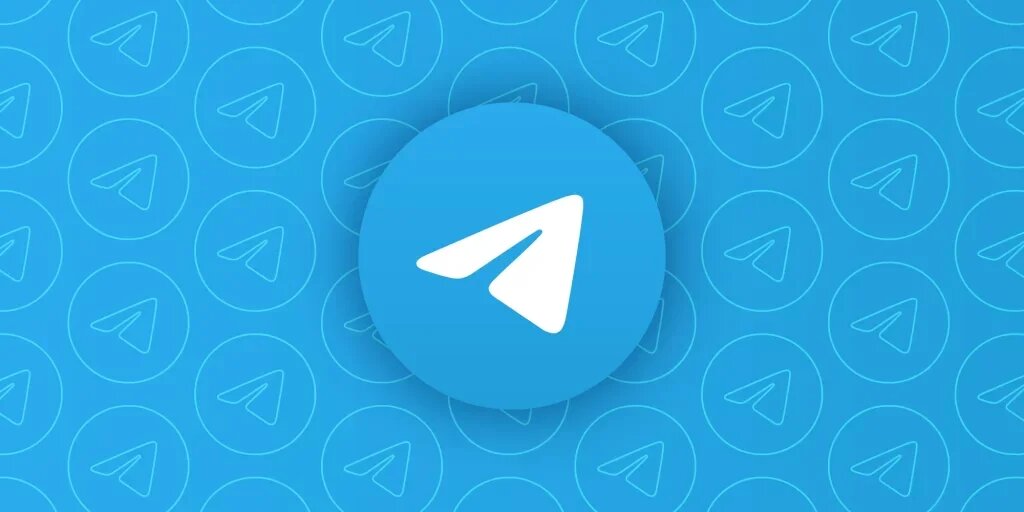
管理Telegram联系人与删除已导入信息
如何手动删除Telegram中的联系人
- 可直接在联系人资料页中删除单个联系人:在Telegram中文版中,进入与某位联系人的聊天窗口,点击顶部的联系人姓名或头像,进入其资料页面后,点击右上角的菜单按钮(通常为三个点 ⋮ 或“更多”选项),在弹出的菜单中选择“删除联系人”即可将该联系人从你的联系人列表中移除。此操作不会删除聊天记录,但会取消联系人身份标记,变为普通用户对话。
- 删除后对方不会收到通知:删除联系人是单向操作,Telegram不会通知对方你已将其移除,对方仍可以与你保持聊天,但将无法再看到你设置为“仅对联系人可见”的内容(如手机号、上线状态等),从而降低隐私暴露。
- 可在“联系人”菜单集中管理多个联系人:点击Telegram主界面左上角的“三条横线”菜单 → “联系人”,可以查看完整联系人列表。点击任意联系人进入资料页,同样可以进行删除操作。适合批量管理联系人关系,清理不再联系或误加的用户。
如何关闭Telegram自动同步联系人功能
- 通过设置关闭联系人同步权限:在Telegram中文版中,前往“设置 → 隐私与安全 → 数据设置”,关闭“同步联系人”(或“同步手机联系人”)开关。此操作将阻止Telegram继续读取你手机中的通讯录,避免未来自动识别、添加新的联系人到Telegram账户中。
- 关闭同步后不再上传手机号数据至Telegram服务器:一旦关闭该选项,Telegram将不再将手机通讯录中的电话号码上传或用于比对功能,也不会继续推荐通讯录中的Telegram用户。你需要通过用户名手动添加联系人,增强对社交关系的控制。
- 关闭权限后建议前往系统设置移除App的读取权限:为确保彻底停止同步,建议前往手机系统设置中,找到Telegram应用,进入“权限管理”或“应用权限”界面,将“联系人”权限手动关闭,这样可以从操作系统层面阻止Telegram访问通讯录数据。
Telegram是否支持清空全部导入联系人
- Telegram提供一键清空所有导入联系人的功能:在“设置 → 隐私与安全 → 数据设置”页面中,点击“删除已同步的联系人”(或“清除导入的联系人”)按钮,系统将自动从Telegram服务器上删除你账号所上传的全部联系人数据。该操作不可逆,执行后将彻底清空已上传的手机号信息。
- 清除联系人不会影响已存在的聊天记录或频道成员身份:即使你删除了联系人,对话记录依然会保留,除非你手动清除聊天记录。同时,如果你在某个群组或频道中仍与该联系人有共同成员身份,系统依旧可以显示其名称或头像,只是不会再显示为“联系人”身份。
- 清除后配合关闭同步可实现长期去关联:若你希望Telegram不再与本地手机通讯录产生任何数据交集,建议先点击“清除导入联系人”,再关闭“同步联系人”功能,并移除设备权限。这样可以彻底切断Telegram与设备通讯录之间的数据流动,适合注重隐私控制或社交净化的用户。
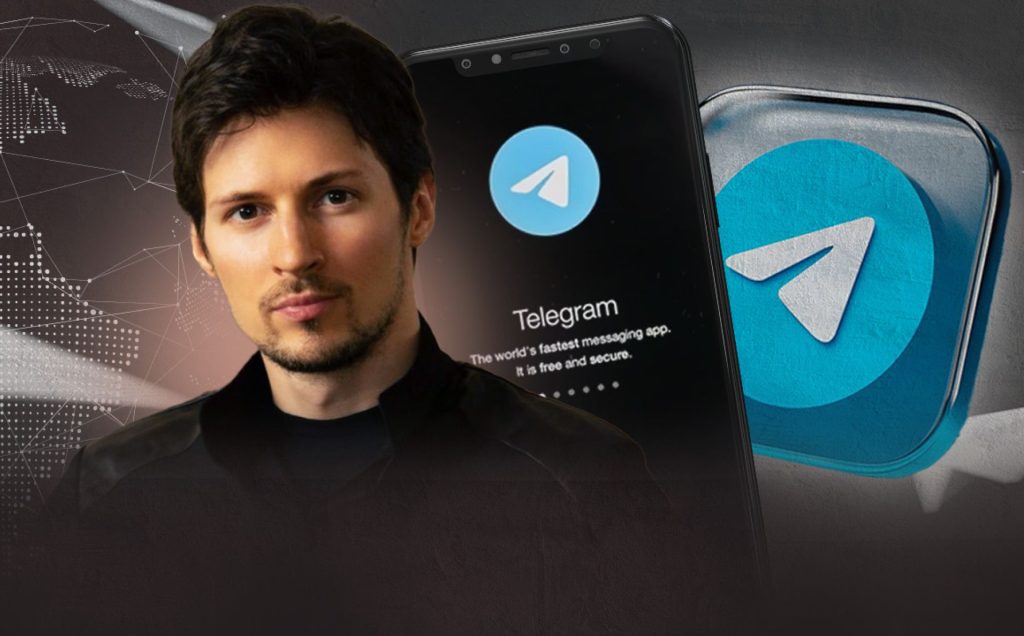
Telegram中文版下载后如何导入通讯录?
打开Telegram中文版,前往“设置”,点击“隐私与安全”中的“联系人”,开启“同步联系人”权限,即可自动导入手机通讯录联系人。
Telegram为什么需要访问我的通讯录?
Telegram通过访问通讯录识别使用该应用的联系人,方便用户快速找到好友并开始聊天,所有数据均受Telegram隐私政策保护。
Telegram导入通讯录后可以关闭同步吗?
可以。在“设置”-“隐私与安全”-“联系人”中关闭“同步联系人”,Telegram将不再更新联系人信息,同时也可选择删除已同步联系人数据。
Telegram无法同步通讯录怎么办?
请确保已授权Telegram访问通讯录权限,检查手机系统设置并更新应用版本,若问题仍在,可尝试退出账号后重新登录。
Telegram导入的通讯录联系人能看到我吗?
其他新闻
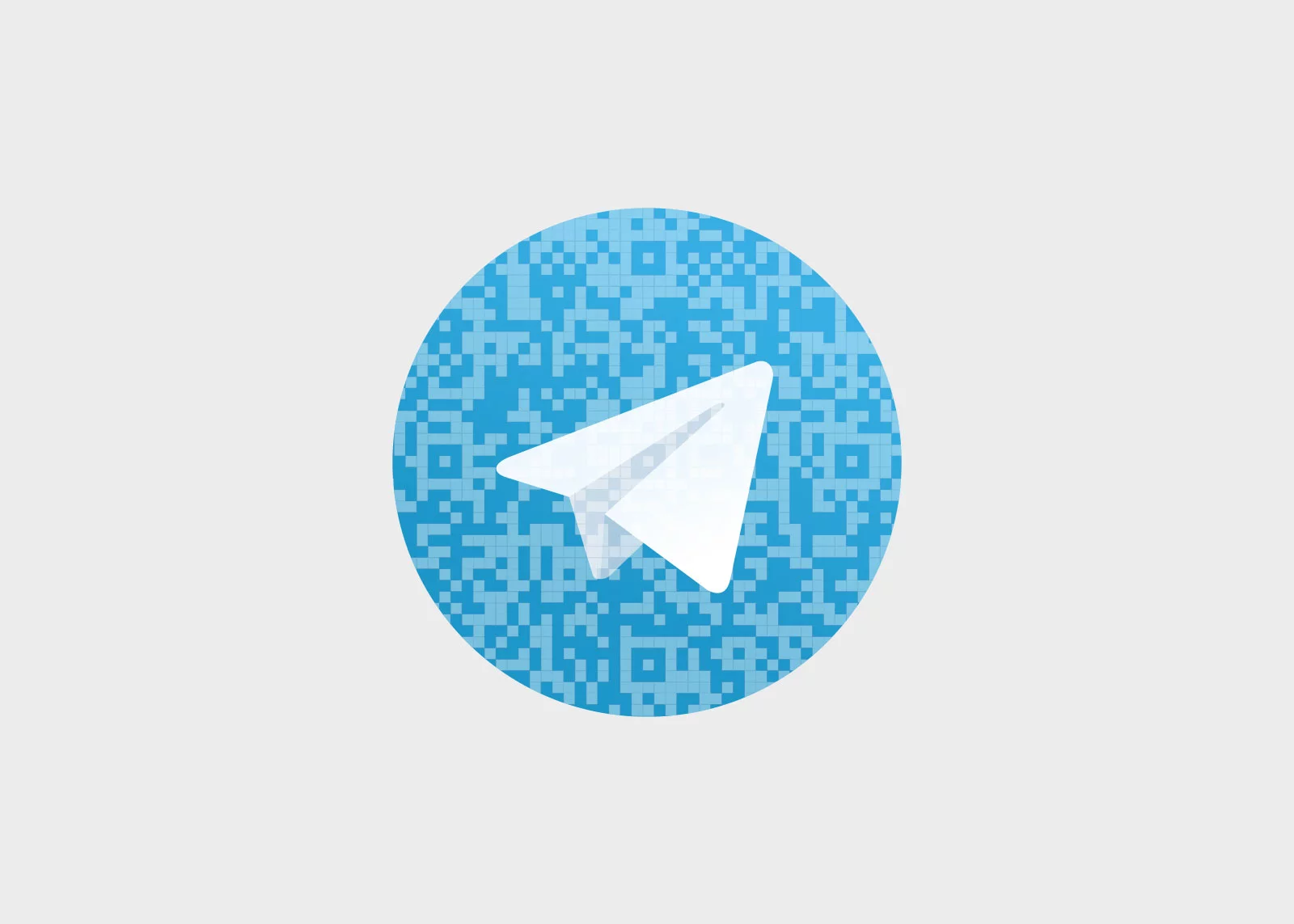
telegram纸飞机中文版下载
要下载Telegram纸飞机中文版,打开应用商店(如Google Play或App Store),搜索“Telegram”并...

telegram有没有中文版
Telegram有中文版,用户可以在应用内轻松切换至简体中文或繁体中文界面。进入Telegram后,点...
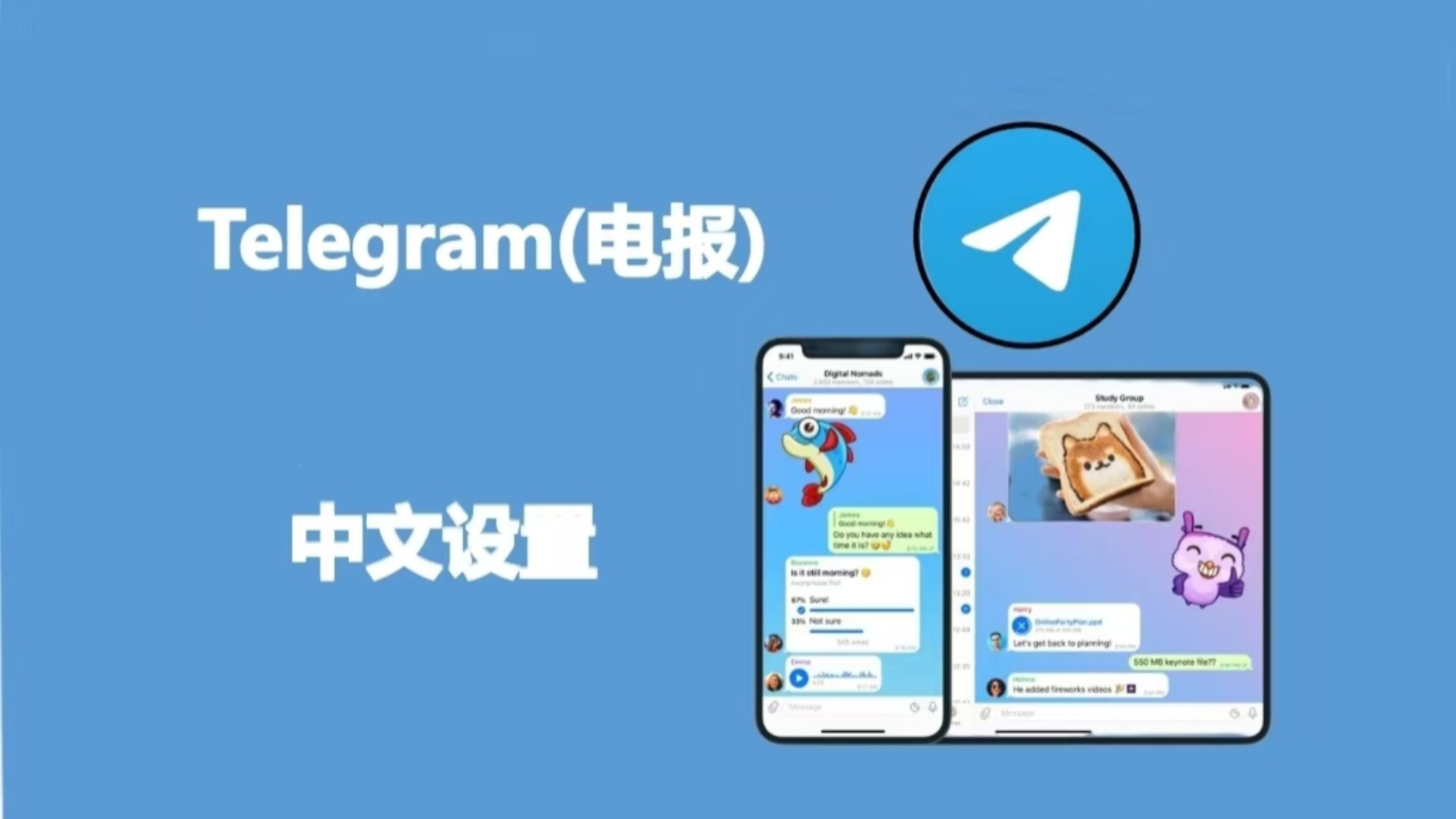
telegram中文版
Telegram中文版可以通过应用商店下载并安装。在安装完成后,打开Telegram,进入“设置”菜单,...

Telegram安全吗?
Telegram提供了多种安全保护措施,包括端到端加密和服务器到客户端加密。用户的“秘密聊天”采...

Telegram怎么扫码登录电脑?
要通过扫码登录Telegram电脑版,首先在电脑上下载并安装Telegram桌面应用。打开应用后,点击...
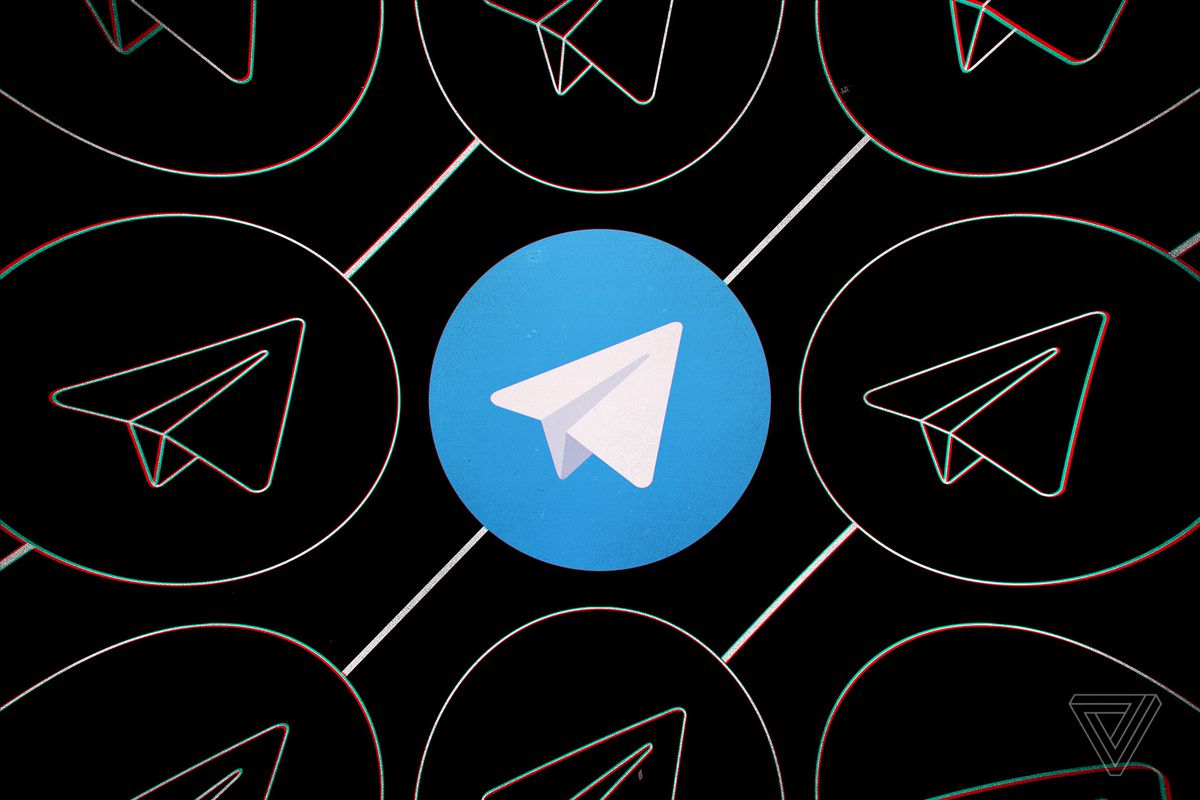
telegram中文版是否安全?
Telegram中文版采用端到端加密技术,确保用户聊天内容的安全性。官方版本通过安全协议保护数...
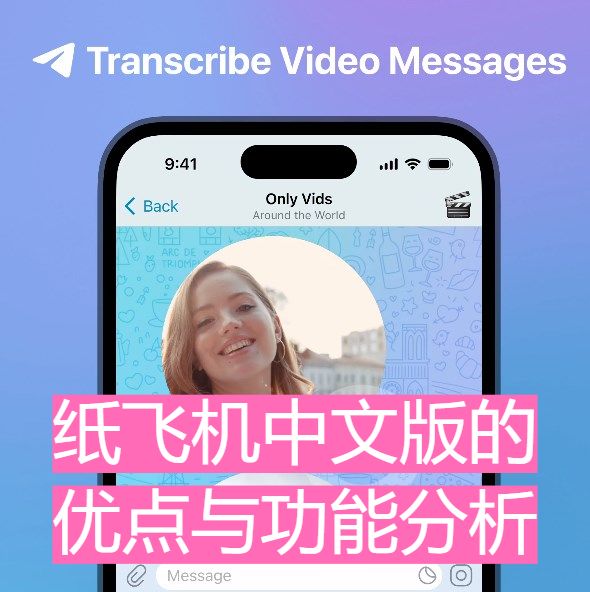
telegram中文版官网
Telegram中文版官网提供安全可靠的软件下载,用户可以根据设备选择适合的版本进行下载。官网...

Telegram暗号怎么用?
Telegram暗号功能通过“秘密聊天”实现。要使用,打开与联系人对话,点击“开始秘密聊天”选项,...

telegram中文版免费下载
Telegram中文版可以通过应用商店或官方网站免费下载。用户只需在应用商店搜索“Telegram”,选...
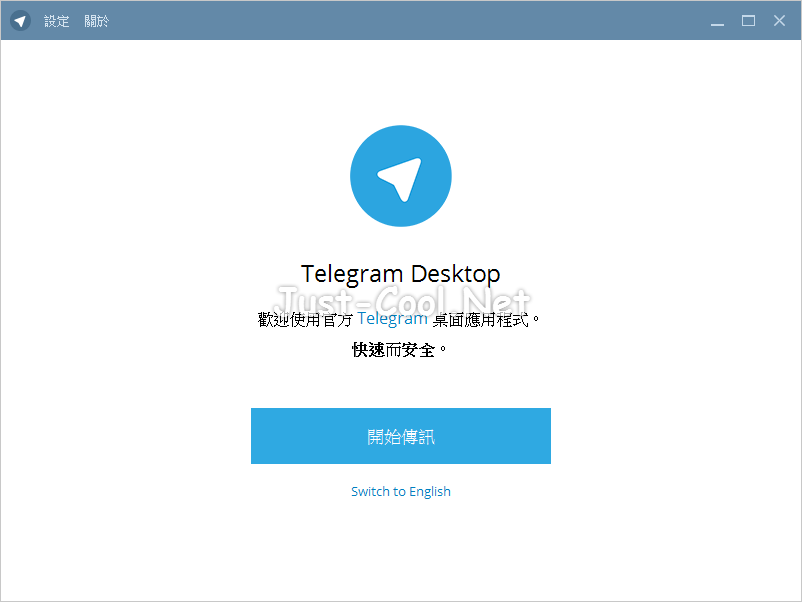
Telegram Desktop是什么?
Telegram Desktop是Telegram的桌面版应用程序,专为Windows、macOS和Linux系统设计。用户可以...